Willkommen, Gast ( Anmelden | Registrierung )
  |
| Gast_The Gunner_* |
 05.11.2006, 01:38 05.11.2006, 01:38
Beitrag
#1
|
|
Gäste |
Hallo,
ich habe ein Problem. Und zwar mit der Bildbearbeitung. Ich bin zwar kein Laie im Umgang mit PC Hardware und Software, allerdings sind meine Kentnisse im Bereich Bildbearbeitung doch recht bescheiden. Darum ersuche ich euch um Hilfe. Es geht um folgendes. Und zwar möchte ich von einigen Bildern Objekte extrahieren. Das heisst z.B. eine Person vom Hintergrund freistellen oder eben wie es bei Photoshop heisst "extrahieren". Ich habe übrigens Photoshop CS2 und habe es damit auch schon probiert, allerdings klappt es nicht richtig (das heisst Photoshop erkennt die Umrisse nicht genau und nachbessern ist sehr schwer). Nun wollte ich fragen, ob vielleicht jemand von euch mir diese Arbeit abnehmen könnte. Es sollte ja nicht allzu lange gehen. Es sind mehrere Bilder. Es geht darum bei einem Bild eine Flasche vom Hintergrund zu extrahieren und bei den anderen Bildern darum Personen bzw. Gruppen vom Hintergrund loszulösen. Am besten wäre es natürlich, wenn es gelänge die Objekte frei von jäglichem Hintergrund zu machen, d.h. dass ich sie in ein andere Bild einfügen kann ohne dabei ein Rahmen zu haben. Bei Paint hat man ja z.B. bei einem Objekt immer einen weissen Hintergrund, auch wenn man das Objekt mit Photoshop zuerst extrahiert hat. Falls jemand bereit wäre mir zu helfen, dann bitte PN an mich mit der eMail Adresse. Dann werde ich die Bilder übermitteln. Ich stelle die Bilder übrigens bewusst nicht auf einen Server bzw. mache sie bewusst nicht allen hier zugänglich, da es sich, wie schon gesagt, z.T. um Personen auf den Bildern handelt und da sollte man vorsichtig sein... Vielen Dank. Greetz. |
|
|
|
 05.11.2006, 06:13 05.11.2006, 06:13
Beitrag
#2
|
|
 Ist unverzichtbar        Gruppe: Mitglieder Beiträge: 11.168 Mitglied seit: 28.11.2004 Mitglieds-Nr.: 1.621 Betriebssystem: Windows 10 pro x64 Virenscanner: Emsisoft Anti-Malware Firewall: Sandboxie | cFos |
Personen werden andauernd fotografiert.
Und den Lizenzkey von Photoshop CS2 nehm ich glatt geschenkt -------------------- Yours sincerely
Uwe Kraatz |
|
|
|
 05.11.2006, 08:08 05.11.2006, 08:08
Beitrag
#3
|
|
 Wohnt schon fast hier      Gruppe: Mitglieder Beiträge: 1.230 Mitglied seit: 29.12.2003 Mitglieds-Nr.: 295 Betriebssystem: LinuxMint Virenscanner: Virenscanner? Was'n das? |
ZITAT(Solution-Design @ 05.11.2006, 06:12) [snapback]173959[/snapback] Personen werden andauernd fotografiert. Du weißt aber schon, dass Du erheblichen Ärger bekommst, wenn Du ein Foto einer normalen Person ungenehmigt veröffentlichst? Es gibt zwar Umstände, wo man trotzdem Fotos mit Personen veröffentlichen darf, aber aus dem Text von The Gunner schließe ich, dass es vermutlich so etwas wie Portrait-Aufnahmen sind, und da hat er Recht, wenn er diese nicht irgendwo zum allgemeinen Begutachten hinstellt. Leider kann ich The Gunner aber bei seinem Problem nicht weiterhelfen; meine Software für Bilderbearbeitung erstreckt sich nur auf ein paar Freewareprogramme, und damit geht das nicht so einfach. Man kann versuchen, mit einer Art Freihandlasso die Umrisse so gut wie möglich zu markieren, das Bild freistellen, ggf. mit einem Zauberstab versuchen, die Reste vom Hintergrund noch zu entfernen usw., aber das ist alles schon aufwändig und kann viel Zeit in Anspruch nehmen. Es gibt Firmen, die bieten Fotos in einen Kristallblock gelasert an, und die übernehmen das Freistellen, aber bei den Preisen für so ein Ding rutschen die Mundwinkel bedenklich nach unten Bei Gimp gibt es eine Funktion, die sich 'intelligente Scheren' nennt; dort markiert man genügend Punkte auf dem Rand des freizustellenden Objektes, und die Linie zwischen den Punkten legt sich mehr oder weniger genau um die Umrisse; wo es nicht paßt, muß man am Ende die Linie in Form ziehen; danach braucht man das Objekt nur noch irgendwie freizustellen - hab das in der Eile aber nicht hinbekommen oder etwas falsch gemacht, müßte daher in der Hilfe nachschlagen. Ich denke, dass andere mächtige Bildbearbeitungen ähnliche Funktionen besitzen. mfg StormRider Der Beitrag wurde von StormRider bearbeitet: 05.11.2006, 08:10 |
|
|
|
| Gast_Scrapie_* |
 05.11.2006, 09:15 05.11.2006, 09:15
Beitrag
#4
|
|
Gäste |
|
|
|
|
| Gast_Rudi Carrera_* |
 05.11.2006, 10:09 05.11.2006, 10:09
Beitrag
#5
|
|
Gäste |
Wenn die Tipps nicht ausreichen, einfach noch mal melden, es gibt viele Wege, die hier zum Ziel führen. Ein beachtliches Zusatzprogramm zu Photoshop stellt für diesen bereich übrigens Corel Knockout dar, welches selbst mit wallendem Haar beim Ausschneiden zurecht kommt.
Personen dürfen auf Bildern gezeigt werden, wenn - die Bildaussage unabhängig der Personen gleich bleibt - die Person nicht deutlich erkennbar ist - es eine Person des öffentlichen Lebens und, oder des Zeitgeschehens ist, die nicht in eindeutig privatem Umfeld fotografiert wird - Personen bei Umzügen und Massenveranstaltungen Man darf sogar Bilder an Agenturen verkaufen, auf denen Personen abgebildet sind, wenn sie Beiwerk sind. Man sollte dann nur darauf achten, bei Problemen von Rechten dritter freigestellt zu sein. Ein kleiner link: http://recht.freundin.msn.de/index.html?se...ml&id=13191 Wenn ich aber ein Bild vom Weinfest nehme und daraus ne Story über Alkoholmissbrauch mache, dann sieht das mit dem Beiwerk schon ganz anders aus, das sollte aber klar sein. Gruß Rudi |
|
|
|
| Gast_The Gunner_* |
 05.11.2006, 15:04 05.11.2006, 15:04
Beitrag
#6
|
|
Threadersteller Gäste |
Vielen Dank für die schnellen Antworten.
Bei den Bildern handelt sich um Personen aus meinem Bekanntenkreis, darum werde ich die Bilder nicht ins Internet stellen. Ich habe mich entschieden es zuerst noch einmal selbst zu probieren bzw. Photoshop noch einmal eine Chance zu geben Jetzt habe ich zur Probe einmal ein Objekt mit dem Magnetischen-Lasso-Werkezug umrahmt. Dies ging eigentlich sehr gut. Aber wie stelle ich das Objekt nun frei bzw. wie kopiere ich es in ein anderes Bild? Ich habe es mit Ctrl + C und Ctrl + V probiert, aber es ging nicht. |
|
|
|
| Gast_Rudi Carrera_* |
 05.11.2006, 16:46 05.11.2006, 16:46
Beitrag
#7
|
|
Gäste |
Hm, Strg und C gleichzeitig kopiert das markierte in die Zwischenablage. Nun öffnest du ein neues Bild undkopierst es hinein mit Strg und V. Fertig. Du kannst allerdings noch den Rand des kopierten Objektes weicher gestalten, damit die Übergänge sauberer werden, dazu gibst du oben in der Menüleiste fürs Lassowerkzeug einfach bei Weiche Kante einen Wert XY ein.
Gruß Rudi |
|
|
|
| Gast_vampire_* |
 05.11.2006, 16:50 05.11.2006, 16:50
Beitrag
#8
|
|
Gäste |
ZITAT(The Gunner @ 05.11.2006, 01:37) [snapback]173948[/snapback] Nun wollte ich fragen, ob vielleicht jemand von euch mir diese Arbeit abnehmen könnte. unser freund Gunni, so haben wir ihn in erinnerung, so kennen und lieben wir ihn |
|
|
|
 05.11.2006, 18:07 05.11.2006, 18:07
Beitrag
#9
|
|
 Gehört zum Inventar       Gruppe: Mitglieder Beiträge: 2.694 Mitglied seit: 15.04.2003 Wohnort: Hamburg Mitglieds-Nr.: 13 Betriebssystem: win2k, XP, Vista Virenscanner: keinen Firewall: keine |
doch, er könnte es sein.
Gunner, kannst Dich daran erinnern? "böses avp signature herausfinder programm" ? man, früher war es irgendwie lustiger. Gunner, Du magst Dich ja auch geändert haben, wenn Du es denn bist. --------------------  Lust auf Telefonsex? Unbeschwert nur hier. Es ist besser für das, was man ist, gehasst, als für das, was man nicht ist, geliebt zu werden. (Kettcar) |
|
|
|
| Gast_The Gunner_* |
 06.11.2006, 00:07 06.11.2006, 00:07
Beitrag
#10
|
|
Threadersteller Gäste |
ZITAT Hm, Strg und C gleichzeitig kopiert das markierte in die Zwischenablage. Nun öffnest du ein neues Bild undkopierst es hinein mit Strg und V. Fertig. Du kannst allerdings noch den Rand des kopierten Objektes weicher gestalten, damit die Übergänge sauberer werden, dazu gibst du oben in der Menüleiste fürs Lassowerkzeug einfach bei Weiche Kante einen Wert XY ein. Vielen Dank. Das werde ich morgen einmal ausprobieren. Dann werde ich ab jetzt wohl alle meine Bilder im Photoshop bearbeiten und nicht mehr mit Paint Wie kann ich denn die Grösse des von mir ausgeschnittenen Objektes verändern? Also z.B. 10% verkleinern etc. Allerdings darf es nicht verzerrt werden. Ich möchte übrigens ein CD Cover (Frontseite der CD-Hülle) erstellen. Dazu werde ich eine Collage von verschiedenen Bildern machen. An kreativen Ideen fehlts bei mir nicht, dafür haperts allerdings mit dem Umgang von Photoshop. Aber das werde ich schon noch hinbekommen. Wie gesagt, wenn ich ein CD Cover erstellen möchte (hab schon in Paint angefangen), dann muss das Cover eine bestimmte Grösse haben (12cm auf 12cm). Wie kann ich in Photoshop einstellen, dass ich gerade so eine Fläche hinbekomme auf der ich dann die verschiedenen Fotos zusammenbringen kann? Bei Paint konnte ich einfach unter Bild --> Attribute die Grösse der Fläche festlegen. ZITAT unser freund Gunni, so haben wir ihn in erinnerung, so kennen und lieben wir ihn Ich liebe dich auch vampire, auch wenn deine Zähne etwas scharf sind. ZITAT Gunner, Du magst Dich ja auch geändert haben, wenn Du es denn bist. In wie fern habe ich mich geändert? PS: Ich hab inzwischen die Finger von Trojanern und so Zeugs gelassen. |
|
|
|
| Gast_vampire_* |
 06.11.2006, 01:28 06.11.2006, 01:28
Beitrag
#11
|
|
Gäste |
ZITAT(The Gunner @ 06.11.2006, 00:06) [snapback]174132[/snapback] Ich liebe dich auch vampire, auch wenn deine Zähne etwas scharf sind. LOL peace, Gunni, peace ZITAT PS: Ich hab inzwischen die Finger von Trojanern und so Zeugs gelassen. ich auch, irgendwann hatte sich das thema erledigt. auf die neusten teile werfe ich aber ab und zu immer noch einen blick Der Beitrag wurde von vampire bearbeitet: 06.11.2006, 01:28 |
|
|
|
| Gast_The Gunner_* |
 10.11.2006, 15:52 10.11.2006, 15:52
Beitrag
#12
|
|
Threadersteller Gäste |
So, ich habe es nun endlich geschaft die Bilder freizustellen. Ich habe da mit dem magnetischen Lasso gearbeitet. Zwar ist das sicher nicht das Optimalste, va. bei Haaren etc. , allerdings kann ich mit dem Resultat gut leben. So eckige Haare haben ja auch was cooles
Jetzt habe ich endlich mein CD Cover fertig. Vielen Dank für die Hilfe hier im Forum. |
|
|
|
| Gast_Jens1962_* |
 10.11.2006, 15:57 10.11.2006, 15:57
Beitrag
#13
|
|
Gäste |
ZITAT(The Gunner @ 10.11.2006, 15:51) [snapback]174837[/snapback] Jetzt habe ich endlich mein CD Cover fertig. Zeig mal Beim nächsten Mal könntest Du auch die klassische Methode versuchen (ausschneiden + aufkleben), dann einscannen und noch ein paar Konturen verwischen. Geht oftmals schneller und sieht besser aus, wobei Du die eckigen Haare auch jetzt noch "verschmieren" kannst. Gruß Jens |
|
|
|
  |
1 Besucher lesen dieses Thema (Gäste: 1 | Anonyme Besucher: 0)
0 Mitglieder:
| Vereinfachte Darstellung | Aktuelles Datum: 04.06.2024, 14:19 |
Original Style by Bo Derek, further improvements and board management by Style Biz | Webdevelopment